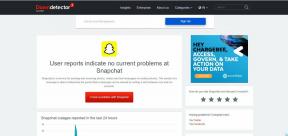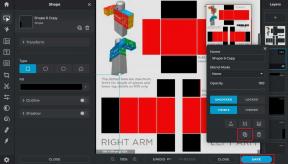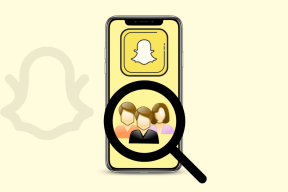IrfanView je nejlepší bezplatný dávkový převaděč obrázků všech dob
Různé / / November 29, 2021

Včera jsem měl asi 16 fotek, které potřebovaly ohraničení a zrovna jsem neměl náladu na ruční práci. Myslel jsem, že bude lepší, když využiji čas k hledání alternativy a ušetřím si práci s budoucími konverzemi. A IrfanView byl můj první a poslední cíl při hledání.
Už jsme viděli a komplexní průvodce IrfanView a dnes uvidíme, jak pomocí možnosti dávkového převodu nástroje převést téměř jakýkoli druh souboru obrázku bez omezení.
Po otevření IrfanView klikněte na Soubor->Dávková konverze/přejmenování pro otevření dávkového převodníku.

Můžete také stisknout klávesová zkratka tlačítko „b“, abyste to udělali. Pojďme se nyní podívat na množství věcí, které můžeme dělat s dávkovým převodníkem obrázků IrfanView.
Dávkový převod typu obrázku a kvalita komprimace
Úplně základní věcí, kterou lze pomocí tohoto nástroje provést, je změna typu souboru a komprese výstupní kvality fotografií. Tato možnost je snadno dostupná v základním režimu dávkové konverze a stačí vybrat výstupní formát obrázků. Můžete dokonce komprimovat obrázky a zmenšit velikost a celkovou kvalitu fotografií.

Až budete hotovi, přidejte dávku, nastavte cílový adresář a klikněte na Tlačítko Spustit dávku.
To byl příklad jednoho ze základních úkolů, které může dávkový převodník splnit. Pojďme se nyní podívat na jeho pokročilé možnosti.
Skvělý tip: Podívejte se, jak můžete ušetřit šířku pásma dávkovou kompresi fotografií před jejich nahráním online.
Dávková změna velikosti obrázků
Pomocí možnosti dávkové změny velikosti IrfanView můžete změnit velikost obrázku buď zadáním přesné šířky a výšku obrázku nebo uvedením procenta zmenšení, které byste chtěli vidět ve zpracovaném fotky. První metoda může být užitečná, když mají všechny obrázky v dávce stejné rozměry, zatímco druhá možnost se hodí, když mají obrázky různou výšku a šířku.

Když zadáte pouze šířku nebo výšku, nástroj automaticky nastaví odpovídající hodnotu, aby zachoval poměr stran. Nová velikost může být v pixelech, centimetrech nebo palcích. Než začnete dávkově převádět obrázky, zaškrtněte volbu Použijte pokročilé možnosti v okně dávkové konverze.
Změnit barevnou hloubku
Někdy při převodu obrázků změníme barevnou hloubku z true color na 256 nebo 16 bitovou barvu, jen pro zmenšení velikosti fotografie beze změny jejích rozměrů. Dávková operace IrfanView pro změnu barevné hloubky poskytuje této funkci nádech dokonalosti.
Uživatel může nejen změnit barevnou hloubku na standardní 256 nebo 16bitovou barvu, ale může si vybrat z řady vlastních barev pro dosažení nejlepší velikosti výstupního souboru.
Otočit a přidat ohraničení
Fotografie můžete také otáčet pomocí režimu dávkového převodu. Před spuštěním dávky jednoduše zaškrtněte související možnost otočení obrázků a uložení nastavení. Je zde také možnost přidat ohraničení a lze k ní přistupovat zaškrtnutím Možnost velikosti plátna. V nastavení velikosti plátna vyberte barvu pozadí plátna a vyberte velikost okraje na všech stranách.

Hlavním důvodem objevu dávkového převodníku IrfanView bylo použití možnosti ohraničení obrázku a věřte mi, když říkám, že je to nejjednodušší možnost, jak toho dosáhnout.
Skvělý tip: Podívejte se, jak můžete automaticky otáčet fotografie fotoaparátu, aby se zafixovala orientace před nahráním na web.
Závěr
Takže takto můžete převést téměř cokoli a vše, co souvisí s obrázky, pomocí režimu dávkového převodu obrázků v IrfanView. Vážně, IrfanView pro bezplatný nástroj pro úpravu obrázků je prostě výjimečný. Hodně vám chybí, pokud jste to ještě nezkusili. Zkus to.